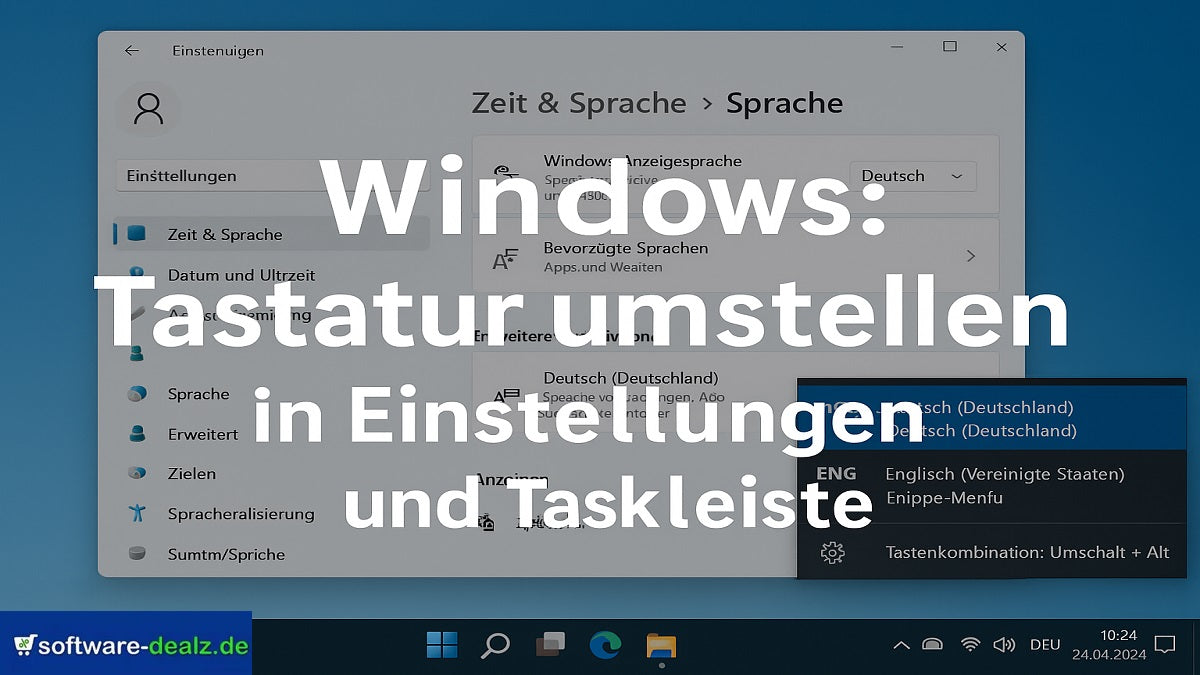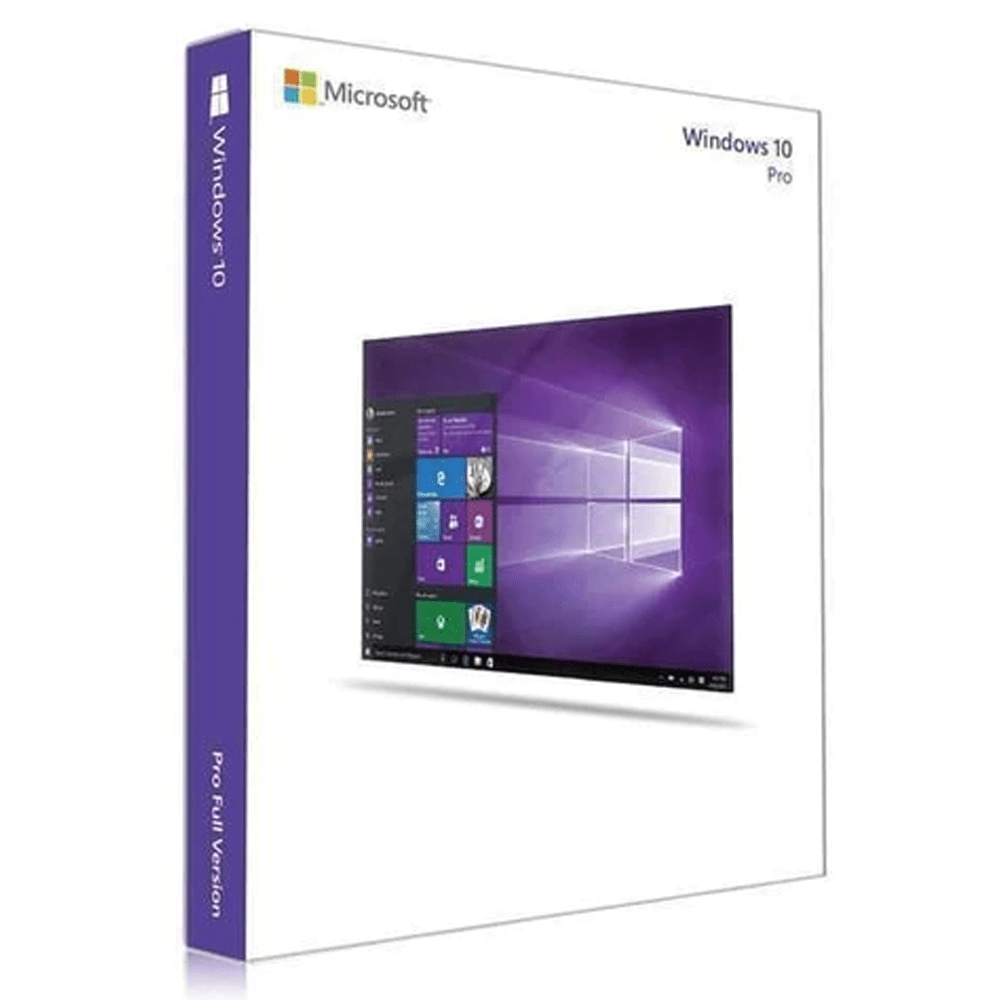Müssen Sie Ihr Tastaturlayout schnell wechseln? Drücken Sie Win + Leertaste, um sofort zwischen installierten Tastaturbelegungen in Windows 11 und Windows 10 zu wechseln. Für dauerhafte Änderungen öffnen Sie Einstellungen > Zeit und Sprache > Sprache und Region, um Tastaturlayouts hinzuzufügen, zu entfernen oder als Standard festzulegen. Diese umfassende Anleitung zeigt alle Methoden zur Tastatursprache ändern Windows 11 und behebt häufige Probleme wie automatisches Umschalten.
Schnellantwort: Tastatursprache in 30 Sekunden ändern
Müssen Sie Ihr Tastaturlayout schnell wechseln? Drücken Sie Win + Leertaste, um sofort zwischen installierten Tastaturbelegungen in Windows 11 und Windows 10 zu wechseln. Für dauerhafte Änderungen öffnen Sie Einstellungen > Zeit und Sprache > Sprache und Region, um Tastaturlayouts hinzuzufügen, zu entfernen oder als Standard festzulegen. Diese umfassende Anleitung zeigt alle Methoden zur Tastatursprache ändern Windows 11 und behebt häufige Probleme wie automatisches Umschalten.
Ob Sie zwischen deutscher QWERTZ- und englischer QWERTY-Tastatur wechseln, das frustrierende Z- und Y-Vertauschen beheben oder mehrere Eingabesprachen für die Arbeit einrichten möchten – dieses Tutorial bietet Schritt-für-Schritt-Lösungen für jedes Szenario.
Warum das Ändern des Tastaturlayouts wichtig ist
Das Beherrschen der Tastatur umstellen Windows 10 und Windows 11 Funktionen ist unverzichtbar für mehrsprachige Nutzer oder Anwender, die versehentlich das falsche Eingabelayout installiert haben. Viele Nutzer, die ein Windows 11 Home Betriebssystem kaufen oder auf Windows 11 Professional upgraden, bemerken, dass ihre Tastatureinstellungen standardmäßig auf Englisch (USA) statt auf Deutsch (QWERTZ) eingestellt sind.
Das falsche Tastaturlayout verursacht sofortige Probleme: Das Eingeben von Sonderzeichen wie ä, ö, ü wird unmöglich, die Z- und Y-Tasten sind vertauscht, und die Produktivität sinkt drastisch. Egal ob Sie Dokumente in Microsoft Office 2024 erstellen oder einfach nur im Internet surfen – die korrekte tastaturlayout windows 11 einstellungen Konfiguration ist entscheidend für effizientes Arbeiten.
Diese Anleitung deckt alles ab, von grundlegenden windows tastatur auf deutsch umstellen Techniken bis hin zur erweiterten Fehlerbehebung bei hartnäckigen Sprachumschaltungsproblemen. Beginnen wir mit den schnellsten Methoden, bevor wir uns den umfassenden Lösungen widmen.
Methode 1: Über die Sprachanzeige in der Taskleiste (Schnellste Methode)
Windows 11 Taskleisten-Methode
Die Sprachleiste Windows 11 Taskleiste bietet den schnellsten Weg zum eingabesprache ändern windows ohne die Einstellungen zu öffnen.
Schritt-für-Schritt-Anleitung:
- Suchen Sie die Sprachanzeige in Ihrer Windows 11 Taskleiste (Systray-Bereich, unten rechts)
- Klicken Sie auf die Sprachabkürzung (z.B. "DEU" für Deutsch, "ENG" für Englisch)
- Wählen Sie Ihr gewünschtes Tastaturlayout aus dem Pop-up-Menü
- Ihre Tastatur wechselt sofort zur ausgewählten Sprache
Wenn Sie die Sprachanzeige nicht sehen:
- Rechtsklick auf die Taskleiste und wählen Sie "Taskleisteneinstellungen"
- Navigieren Sie zu "Symbole der Taskleiste"
- Schalten Sie "Eingabeindikator" auf EIN
- Die Sprachanzeige erscheint nun in Ihrer Taskleiste
Windows 10 Taskleisten-Methode
Windows 10 Nutzer folgen ähnlichen Schritten mit leichten visuellen Unterschieden:
- Klicken Sie auf die Sprachanzeige im Infobereich (unten rechts)
- Wählen Sie Ihre Tastatursprache aus der Liste
- Das ausgewählte Layout wird sofort aktiv
Methode 2: Tastenkombinationen für sofortigen Sprachwechsel
Win + Leertaste: Die universelle Tastenkombination
Die leistungsstärkste tastenkombination sprache wechseln windows ist:
Drücken Sie Win + Leertaste
Diese Tastenkombination zeigt sofort alle installierten Tastaturlayouts in einer visuellen Überlagerung an. Halten Sie Win gedrückt und drücken Sie wiederholt die Leertaste, um durch die Sprachen zu wechseln, oder klicken Sie auf Ihr gewünschtes Layout.
Vorteile von Win + Leertaste:
- Funktioniert in Windows 11, Windows 10 und sogar Windows 8
- Keine Maus erforderlich – perfekt für schnelle Tipper
- Zeigt eine visuelle Vorschau jedes Tastaturlayouts
- Wechselt sofort ohne Verzögerung
Alternative Tastenkombinationen
Linke Alt + Umschalt (Legacy-Methode)
- Drücken Sie linke Alt + Umschalt gleichzeitig
- Wechselt sequenziell durch installierte Tastaturen
- Funktioniert möglicherweise nicht, wenn in erweiterten Tastatureinstellungen deaktiviert
- Üblich in älteren Windows-Versionen
Strg + Umschalt (Alternative Konfiguration)
- Einige Systeme verwenden stattdessen Strg + Umschalt
- Überprüfen Sie Ihre aktuelle Tastenkombination in Einstellungen > Erweiterte Tastatureinstellungen
- Kann angepasst werden, um versehentliches Umschalten zu verhindern
Wichtig: Wenn Sie Probleme haben, bei denen tastatursprache wechselt automatisch windows 11, lösen Sie möglicherweise versehentlich diese Tastenkombinationen aus. Wir werden dies im Abschnitt zur Fehlerbehebung behandeln.
Methode 3: Über die Windows-Einstellungen (Dauerhafte Konfiguration)
Windows 11 Einstellungen-Methode
Für permanente Änderungen des Tastaturlayouts bietet die Einstellungen-App umfassende Kontrolle über Ihre Eingabesprachen.
Vollständiger Schritt-für-Schritt-Prozess:
- Öffnen Sie die Einstellungen durch Drücken von Win + I oder Klick auf Start > Einstellungen
- Navigieren Sie zu Zeit und Sprache in der linken Seitenleiste
- Klicken Sie auf "Sprache und Region"
- Unter "Bevorzugte Sprachen" finden Sie Ihre gewünschte Sprache
- Klicken Sie auf die drei Punkte (...) neben der Sprache
- Wählen Sie "Sprachoptionen"
- Unter "Tastaturen" sehen Sie installierte Tastaturlayouts
- Klicken Sie auf "Tastatur hinzufügen" um neue Layouts zu installieren
- Entfernen Sie unerwünschte Layouts durch Klick auf die drei Punkte und Auswahl von Entfernen
Standardtastatursprache festlegen:
- In den Sprache und Region Einstellungen
- Ziehen Sie Ihre bevorzugte Sprache an den Anfang der Liste
- Windows priorisiert diese Sprache für neue Anwendungen
- Bestehende Apps erfordern möglicherweise einen Neustart zur Anwendung der Änderungen
Windows 10 Einstellungen-Methode
Windows 10 Nutzer folgen diesem etwas anderen Pfad:
- Öffnen Sie die Einstellungen (Win + I)
- Wählen Sie "Zeit und Sprache"
- Klicken Sie auf "Sprache" im linken Menü
- Wählen Sie "Windows-Anzeigesprache" oder fügen Sie Sprachen unter "Bevorzugte Sprachen" hinzu
- Klicken Sie auf eine Sprache und wählen Sie "Optionen"
- Fügen Sie Tastaturen hinzu oder entfernen Sie sie im Abschnitt Tastaturen
Hauptunterschied: Windows 10 trennt die Anzeigesprache deutlicher von der Tastaturbelegung als Windows 11. Sie können Windows auf Englisch anzeigen lassen, während Sie in deutschem QWERTZ-Layout tippen.
Für eine vollständige Einrichtung Ihres Systems konsultieren Sie unseren kompletten Windows 11 Home Leitfaden mit detaillierten Konfigurationsschritten.
Sprachen zur Tastatur hinzufügen
Sprachen in Windows 11 hinzufügen
Müssen Sie Spanisch, Französisch oder ein anderes Tastaturlayout hinzufügen? Hier ist der vollständige Prozess:
- Gehen Sie zu Einstellungen > Zeit und Sprache > Sprache und Region
- Klicken Sie auf "Sprache hinzufügen" Button
- Suchen Sie nach Ihrer gewünschten Sprache (z.B. "Deutsch," "Español," "Français")
- Wählen Sie die Sprache aus und klicken Sie auf "Weiter"
- Wählen Sie Installationsoptionen:
- Sprachpaket installieren (für vollständige Windows-Übersetzung)
- Als Anzeigesprache festlegen (ändert Windows-Oberfläche)
- Spracherkennung (optional)
- Handschrift (optional)
- Klicken Sie auf "Installieren"
- Warten Sie, bis Windows Sprachdateien heruntergeladen hat
- Greifen Sie auf die neue Tastatur zu über Taskleiste oder Win + Leertaste
Sprachen in Windows 10 hinzufügen
Windows 10 Prozess ist ähnlich:
- Einstellungen > Zeit und Sprache > Sprache
- Klicken Sie auf "+ Bevorzugte Sprache hinzufügen"
- Wählen Sie Ihre Sprache und klicken Sie auf "Weiter"
- Konfigurieren Sie optionale Funktionen (Sprachpaket, Sprache, Handschrift)
- Klicken Sie auf "Installieren"
Beliebte hinzuzufügende Tastaturlayouts:
| Sprache | Layout-Typ | Sonderzeichen | Anwendungsfall |
|---|---|---|---|
| Deutsch (Deutschland) | QWERTZ | ä, ö, ü, ß | Deutsches Tippen, EU-Arbeit |
| Englisch (USA) | QWERTY | Standard US | Internationales Geschäft |
| Englisch (UK) | QWERTY | £, € Symbole | UK-Englisch Tippen |
| Französisch (Frankreich) | AZERTY | é, è, à, ç | Französische Dokumente |
| Spanisch (Spanien) | QWERTY | ñ, á, é, í | Spanische Inhalte |
| Schweizerdeutsch | QWERTZ | CHF-optimiert | Schweizer Tastaturlayout |
Nach der Installation erscheinen neue Tastaturen in Ihrer Taskleisten-Sprachanzeige und im Win + Leertaste Menü. Wenn Sie Windows 11 Home kaufen oder Windows 10 Professional kaufen, sind alle Tastaturlayouts ohne zusätzliche Kosten enthalten.
Unerwünschte Tastaturlayouts entfernen
Warum ungenutzte Tastaturen entfernen?
Überladene Tastaturlisten verursachen versehentliches Umschalten und Verwirrung. Wenn Sie nur Deutsch und gelegentlich Englisch verwenden, schaffen installierte französische, spanische und andere Layouts Probleme.
Tastaturen in Windows 11 entfernen
Folgen Sie diesen Schritten zum Aufräumen Ihrer Tastaturliste:
- Öffnen Sie Einstellungen > Zeit und Sprache > Sprache und Region
- Finden Sie die Sprache, die die unerwünschte Tastatur enthält
- Klicken Sie auf die drei Punkte (...) neben der Sprache
- Wählen Sie "Sprachoptionen"
- Unter "Tastaturen" finden Sie das zu entfernende Layout
- Klicken Sie auf die drei Punkte (...) neben der Tastatur
- Wählen Sie "Entfernen"
- Bestätigen Sie die Entfernung
Um eine gesamte Sprache zu entfernen:
- In den Sprache und Region Einstellungen
- Klicken Sie auf die drei Punkte (...) neben der Sprache
- Wählen Sie "Entfernen"
- Die Sprache und alle zugehörigen Tastaturen werden gelöscht
Tastaturen in Windows 10 entfernen
Windows 10 Entfernungsprozess:
- Einstellungen > Zeit und Sprache > Sprache
- Klicken Sie auf die Sprache zum Erweitern
- Klicken Sie auf "Optionen"
- Unter "Tastaturen" wählen Sie das Layout aus
- Klicken Sie auf "Entfernen"
Wichtig: Sie können nicht die letzte verbleibende Tastatur einer Sprache entfernen. Windows benötigt mindestens eine Eingabemethode pro installierter Sprache.
Standard-Tastatursprache festlegen
Ihre bevorzugte Belegung als Standard festlegen
Genervt davon, dass Windows auf die falsche Tastatur zurückstellt? Das Festlegen eines permanenten Standards verhindert ständiges manuelles Umschalten.
Windows 11 Standard-Tastatureinrichtung
- Einstellungen > Zeit und Sprache > Sprache und Region
- Ziehen Sie Ihre Hauptsprache an den Anfang der "Bevorzugte Sprachen" Liste
- Klicken Sie auf die Sprache und wählen Sie "Sprachoptionen"
- Unter "Tastaturen" sollte Ihr bevorzugtes Layout zuerst aufgeführt sein
- Wenn mehrere Tastaturen existieren, ziehen Sie Ihre bevorzugte an den Anfang
- Schließen Sie die Einstellungen – Ihr Standard ist nun aktiv
Erweiterte Methode für Standardtastatur:
- Öffnen Sie Einstellungen > Zeit und Sprache > Eingabe
- Klicken Sie auf "Erweiterte Tastatureinstellungen"
- Unter "Standardeingabemethode überschreiben" wählen Sie Ihre Tastatur
- Aktivieren Sie "Verschiedene Eingabemethoden für jedes App-Fenster verwenden" falls gewünscht
Windows 10 Standard-Tastaturkonfiguration
- Einstellungen > Zeit und Sprache > Sprache
- Wählen Sie Ihre Hauptsprache aus der Liste
- Klicken Sie auf "Als Standard festlegen"
- Windows priorisiert diese Sprache für neue Anwendungen
Hinweis: Einige Anwendungen wie Microsoft Office 2024 Professional Plus merken sich Ihre Tastaturwahl pro Dokument und überschreiben Systemstandards.
Fehlerbehebung: Warum wechselt meine Tastatursprache ständig?
Häufige Ursachen und Lösungen
Wechselt Ihre Tastatursprache automatisch? Dieses frustrierende Problem hat mehrere Ursachen:
Problem 1: Versehentliches Drücken von Tastenkombinationen
Lösung:
- Deaktivieren oder ändern Sie die Umschalttastenkombination
- Gehen Sie zu Einstellungen > Zeit und Sprache > Eingabe
- Klicken Sie auf "Erweiterte Tastatureinstellungen"
- Klicken Sie auf "Abkürzungstasten für Eingabesprache"
- Wählen Sie "Zwischen Eingabesprachen"
- Wählen Sie "Nicht zugewiesen" oder weisen Sie eine andere Kombination zu
- Klicken Sie auf OK zum Speichern
Problem 2: Mehrere installierte Tastaturen
Wenn Sie 3+ Tastaturlayouts haben, wird versehentliches Umschalten häufig.
Lösung: Entfernen Sie alle Tastaturen außer denen, die Sie aktiv nutzen (siehe Entfernungsabschnitt oben).
Problem 3: Anwendungsspezifische Tastaturspeicherung
Windows merkt sich Ihre Tastaturwahl für jede Anwendung separat. Wenn Sie in Chrome auf Englisch wechseln, aber in Word auf Deutsch bleiben, behält Windows beide Einstellungen bei.
Lösung:
- Einstellungen > Zeit und Sprache > Eingabe
- Erweiterte Tastatureinstellungen
- Deaktivieren Sie "Verschiedene Eingabemethoden für jedes App-Fenster festlegen"
- Alle Apps teilen sich nun eine Tastatureinstellung
Problem 4: Automatisches Umschalten der Sprachleiste
Einige Nutzer erleben automatisches Umschalten beim Klicken zwischen Fenstern.
Lösung:
- Öffnen Sie den Registrierungseditor (Win + R, tippen Sie regedit)
- Navigieren Sie zu: HKEY_CURRENT_USER\Keyboard Layout\Toggle
- Erstellen Sie einen neuen Zeichenfolgenwert namens "Language Hotkey"
- Setzen Sie den Wert auf "3" (deaktiviert Umschalttastenkombinationen)
- Starten Sie Windows neu
Warnung: Das Bearbeiten der Registrierung erfordert Vorsicht. Sichern Sie Ihre Registrierung vor Änderungen oder verwenden Sie die Systemwiederherstellung von Windows 11 Home zuerst.
Problem 5: Beschädigte Spracheinstellungen
Selten, aber möglich: Spracheinstellungsdateien werden beschädigt.
Lösung:
- Entfernen Sie alle Sprachen außer Englisch (USA)
- Starten Sie Windows neu
- Fügen Sie Ihre bevorzugten Sprachen neu hinzu von Grund auf
- Konfigurieren Sie Tastaturlayouts neu
Für komplexere Windows 11 Fehlerbehebung konsultieren Sie unseren Windows 11 Home Aktivierungsfehler Expertenhandbuch für professionelle Lösungen.
Windows 11 vs Windows 10: Vergleich der Tastaturlayout-Methoden
| Funktion | Windows 11 | Windows 10 | Beste Methode |
|---|---|---|---|
| Einstellungsort | Einstellungen > Zeit und Sprache > Sprache und Region | Einstellungen > Zeit und Sprache > Sprache | Windows 11 (vereinfacht) |
| Taskleisten-Indikator | Saubereres, integriertes Design | Separate Sprachleistenoption | Windows 11 (moderne UI) |
| Win + Leertaste Tastenkombination | Ja, mit visueller Überlagerung | Ja, mit visueller Überlagerung | Gleich (gleiche Funktionalität) |
| Sprachen hinzufügen | Ein-Klick "Sprache hinzufügen" Button | "+ Bevorzugte Sprache hinzufügen" | Windows 11 (einfacher) |
| Tastaturen entfernen | Drei-Punkte-Menü in Sprachoptionen | Sprache klicken, Optionen, Entfernen | Windows 11 (optimiert) |
| Standardsprache festlegen | Drag-and-Drop in bevorzugten Sprachen | "Als Standard festlegen" Button | Windows 10 (expliziter) |
| Anwendungsspezifischer Speicher | Ja, Umschalten in erweiterten Einstellungen | Ja, in Systemsteuerung | Gleich |
| Sprachpaket-Installation | Integriert in Sprachhinzufügung | Separater Download-Prozess | Windows 11 (schneller) |
| Tastenkombination anpassen | Erweiterte Tastatureinstellungen | Systemsteuerung > Sprache | Windows 10 (mehr Optionen) |
| Touch-Tastatur Sprachwechsel | Automatisch mit physischer Tastatur | Erfordert manuelle Einrichtung | Windows 11 (intelligenter) |
Fazit: Windows 11 optimiert die Tastaturlayout-Verwaltung mit einer saubereren Oberfläche und weniger Klicks, aber Windows 10 bietet mehr granulare Kontrolle für Power-User.
Spezielle Hinweise für QWERTZ, QWERTY, AZERTY Layouts
QWERTZ Layout (Deutsch, Österreichisch, Schweizerdeutsch)
Das QWERTZ-Layout ist Standard in deutschsprachigen Ländern und unterscheidet sich von QWERTY durch:
Hauptunterschiede:
- Z und Y sind vertauscht – Z ist links von der Umschalttaste
- Ä, Ö, Ü haben eigene Tasten rechts vom P
- ß (Eszett) hat eine eigene Taste rechts von der 0
- €-Symbol auf der E-Taste (AltGr + E)
- @ Symbol auf der Q-Taste (AltGr + Q)
Wann QWERTZ verwenden:
- Schreiben auf Deutsch, Österreichisch oder Schweizerdeutsch
- Häufige Verwendung von Umlauten
- EU-basierte geschäftliche Kommunikation
- Technische Dokumentation in deutscher Sprache
QWERTZ-Varianten:
- Deutsch (Deutschland) – Standard-QWERTZ
- Deutsch (Schweiz) – Optimiert für Schweizer Französisch/Italienisch
- Deutsch (Österreich) – Gleich wie Deutschland mit lokalen Anpassungen
QWERTY Layout (Englisch, International)
QWERTY ist das weltweit häufigste Tastaturlayout und Standard für:
Hauptmerkmale:
- Y links von U positioniert
- Z rechts außen auf der unteren Reihe
- Keine Umlaut-Tasten – verwenden Sie Alt-Codes oder tote Tasten
- Standard-Sonderzeichen wie @, #, $ leicht zugänglich
- Internationale Akzeptanz – funktioniert weltweit
Wann QWERTY verwenden:
- Englischsprachiges Schreiben
- Internationale Geschäftskommunikation
- Programmierung und Codierung (optimiertes Tastenlayout)
- Wenn keine Umlaute benötigt werden
QWERTY-Varianten:
- Englisch (USA) – Standard-Amerikanisch
- Englisch (UK) – Beinhaltet £-Symbol
- Englisch (International) – Tote Tasten für Akzente
AZERTY Layout (Französisch, Belgisch)
AZERTY wird hauptsächlich verwendet in Frankreich und Belgien:
Hauptmerkmale:
- A und Q sind vertauscht (A wo Q auf QWERTY ist)
- Z und W sind vertauscht
- Zahlen erfordern Umschalttaste – Sonderzeichen sind primär
- Französische Akzente leicht zugänglich (é, è, à, ç)
- Optimiert für französische Sprache
Wann AZERTY verwenden:
- Französischsprachiges Schreiben
- Belgische Geschäftskommunikation
- Dokumente mit vielen französischen Akzenten
Layout-Wechsel-Strategien
Für mehrsprachige Nutzer:
- Installieren Sie alle benötigten Layouts (QWERTZ für Deutsch, QWERTY für Englisch)
- Verwenden Sie Win + Leertaste zum schnellen Wechseln
- Aktivieren Sie Taskleisten-Sprachanzeige für visuelle Bestätigung
- Üben Sie Tastenkombinationen bis sie zur zweiten Natur werden
- Verwenden Sie Aufkleber oder Beschriftungen während der Übergangsphase
Tipp für Programmierer: QWERTY ist für Codierung optimiert, da Sonderzeichen wie {}, [], <> ohne Modifikatortasten leichter zugänglich sind. Viele deutsche Entwickler verwenden QWERTY zum Programmieren und QWERTZ für Dokumente.
Häufig gestellte Fragen (FAQ)
1. Wie wechsle ich schnell zwischen deutscher und englischer Tastatur?
Verwenden Sie Win + Leertaste, um sofort zwischen installierten Tastaturen zu wechseln. Alternativ klicken Sie auf die Sprachanzeige in Ihrer Taskleiste (unten rechts) und wählen Sie Ihr gewünschtes Layout. Für permanente Änderungen gehen Sie zu Einstellungen > Zeit und Sprache > Sprache und Region und konfigurieren Sie Ihre bevorzugte Tastaturreihenfolge.
2. Warum sind meine Z und Y Tasten vertauscht?
Sie verwenden ein QWERTY-Layout (Englisch/USA) anstatt QWERTZ (Deutsch). Deutsche Tastaturen platzieren Z, wo englische Tastaturen Y haben. Um dies zu beheben, fügen Sie die Deutsch (Deutschland) Tastatur hinzu über Einstellungen und wechseln Sie mit Win + Leertaste. Überprüfen Sie unsere Windows 11 Installationsanleitung für die richtige Spracheinstellung während der Installation.
3. Kann ich verschiedene Tastaturlayouts für verschiedene Programme einstellen?
Ja. Gehen Sie zu Einstellungen > Zeit und Sprache > Eingabe > Erweiterte Tastatureinstellungen und aktivieren Sie "Verschiedene Eingabemethoden für jedes App-Fenster festlegen". Windows merkt sich Ihre Tastaturwahl pro Anwendung. Dies ist nützlich, wenn Sie auf Deutsch in Word tippen, aber Englisch im Browser verwenden.
4. Wie tippe ich ä, ö, ü auf einer US-Tastatur?
Wechseln Sie zur Deutsch (Deutschland) Tastaturbelegung, wo diese Zeichen eigene Tasten haben. Alternativ verwenden Sie Alt-Codes: Halten Sie Alt und tippen Sie 0228 (ä), 0246 (ö), 0252 (ü), 0223 (ß) auf dem Ziffernblock. Das deutsche QWERTZ-Layout ist Standard in Windows 11 Home deutscher Ausgabe.
5. Warum ändert sich meine Tastatursprache automatisch beim App-Wechsel?
Windows hat anwendungsspezifischen Tastaturspeicher aktiviert. Jede Anwendung merkt sich ihre zuletzt verwendete Tastatur. Um dies zu deaktivieren: Einstellungen > Zeit und Sprache > Eingabe > Erweiterte Tastatureinstellungen > deaktivieren Sie "Verschiedene Eingabemethoden für jedes App-Fenster festlegen". Alle Apps teilen sich nun eine Tastatureinstellung.
6. Wie entferne ich die Sprachleiste aus meiner Taskleiste?
Sie können sie nicht vollständig entfernen, wenn mehrere Tastaturen installiert sind, aber Sie können sie ausblenden. Rechtsklick auf Taskleiste > Taskleisteneinstellungen > Symbole der Taskleiste > schalten Sie "Eingabeindikator" AUS. Die Tastaturanzeige versch windet, aber Win + Leertaste funktioniert weiterhin zum Wechseln.
7. Was ist der Unterschied zwischen Anzeigesprache und Tastatursprache?
Anzeigesprache ändert Windows-Oberflächentext (Menüs, Einstellungen, Fehlermeldungen). Tastatursprache betrifft nur Eingabemethode und Sonderzeichen. Sie können Windows auf Englisch anzeigen lassen, während Sie auf Deutsch QWERTZ tippen. Beide werden in Einstellungen > Zeit und Sprache konfiguriert.
8. Kann ich ein Schweizerdeutsches Tastaturlayout in Windows 11 verwenden?
Absolut. Fügen Sie "Deutsch (Schweiz)" in Einstellungen > Zeit und Sprache > Sprache und Region > Sprache hinzufügen hinzu. Schweizer Tastaturen (QWERTZ-Variante) haben Sonderzeichen optimiert für Schweizerdeutsches, Französisches und Italienisches Tippen. Nach dem Hinzufügen wählen Sie es über Win + Leertaste oder Taskleistenindikator.
9. Wie behebe ich "Tastaturlayout nicht verfügbar" Fehler?
Dieser Fehler zeigt beschädigte Sprachdateien oder inkorrekte Windows-Installation an. Lösungen: (1) Entfernen und erneut hinzufügen der Sprache, (2) Windows Update ausführen zum Herunterladen von Sprachpaketen, (3) DISM und SFC-Befehle verwenden zur Reparatur von Systemdateien, (4) In-Place Windows-Upgrade durchführen. Für umfassende Fehlerbehebung siehe unseren Windows 11 Produktschlüssel-Aktivierungshandbuch.
10. Wo finde ich erweiterte Tastatureinstellungen in Windows 11?
Einstellungen > Zeit und Sprache > Eingabe > Erweiterte Tastatureinstellungen. Hier können Sie: Standardeingabemethoden überschreiben, anwendungsspezifischen Tastaturspeicher aktivieren, Umschalttastenkombinationen deaktivieren und Sprachleistenoptionen konfigurieren. Für tiefere Anpassung verwenden Sie Systemsteuerung > Uhr und Region > Sprache (Legacy-Oberfläche noch in Windows 11 zugänglich).
11. Wie ändere ich dauerhaft die Tastatursprache in Windows 11?
Gehen Sie zu Einstellungen > Zeit und Sprache > Sprache und Region, ziehen Sie Ihre bevorzugte Sprache an die erste Position der Liste und stellen Sie sicher, dass Ihr gewünschtes Tastaturlayout als erstes unter "Tastaturen" aufgeführt ist. Deaktivieren Sie außerdem Umschalttastenkombinationen in den erweiterten Tastatureinstellungen, um versehentliche Änderungen zu verhindern.
12. Welche Tastenkombination verwende ich zum Sprachwechsel in Windows?
Die Standard-Tastenkombination ist Win + Leertaste. Alternativ können Alt + Umschalt oder Strg + Umschalt verwendet werden, abhängig von Ihrer Konfiguration. Überprüfen oder ändern Sie diese in Einstellungen > Zeit und Sprache > Eingabe > Erweiterte Tastatureinstellungen > Abkürzungstasten für Eingabesprache.
Erweiterte Tipps: Optimieren Sie Ihr mehrsprachiges Tastaturerlebnis
Tastaturwechsel-Tastenkombinationen anpassen
Verhindern Sie versehentliche Sprachwechsel, indem Sie Tastenkombinationen anpassen oder deaktivieren:
- Einstellungen > Zeit und Sprache > Eingabe
- Erweiterte Tastatureinstellungen
- Abkürzungstasten für Eingabesprache
- Neue Kombinationen zuweisen oder vollständig deaktivieren
Empfohlene sichere Kombinationen:
- Strg + Umschalt + 1 (für erste Sprache)
- Strg + Umschalt + 2 (für zweite Sprache)
Vermeidet versehentliches Auslösen während normalem Tippen.
Sprachabkürzung in Taskleiste anzeigen
Machen Sie Sprachwechsel sichtbarer:
- Rechtsklick auf Taskleiste > Taskleisteneinstellungen
- Symbole der Taskleiste
- Schalten Sie "Eingabeindikator" EIN
- Sprachabkürzung (DEU, ENG, FRA) erscheint in Taskleiste
PowerToys für erweiterte Tastaturzuordnung verwenden
Microsoft PowerToys bietet umfangreiche Tastaturanpassung über Windows-Standards hinaus. Laden Sie es aus dem Microsoft Store herunter, um:
- Einzelne Tasten neu zuzuordnen
- Benutzerdefinierte Tastaturlayouts zu erstellen
- Erweiterte Tastenkombinationen einzurichten
Perfekt für Nutzer, die häufig zwischen Windows 10 Home und Windows 11 Systemen arbeiten.
Bildschirmtastatur für visuelle Referenz aktivieren
Unsicher, welches Layout aktiv ist? Aktivieren Sie die Bildschirmtastatur:
- Rechtsklick auf Taskleiste
- Touch-Tastatur-Schaltfläche anzeigen
- Klicken Sie auf Tastatursymbol wenn benötigt
- Visuelle Tastatur zeigt aktuelles Layout in Echtzeit
Dies ist besonders hilfreich beim Erlernen neuer Layouts oder bei der Fehlerbehebung des Z und Y Vertausch-Problems zwischen QWERTZ und QWERTY.
Tastaturlayout-Verwaltung für Unternehmen und IT-Experten
Standard-Tastaturkonfigurationen bereitstellen
IT-Administratoren, die mehrere Windows-Installationen verwalten, können Tastaturlayouts standardisieren:
Gruppenrichtlinien-Methode:
- Öffnen Sie den Gruppenrichtlinien-Editor (gpedit.msc)
- Navigieren Sie zu Computerkonfiguration > Administrative Vorlagen > Systemsteuerung > Regional- und Sprachoptionen
- Konfigurieren Sie "Auswahl der Windows-UI-Sprache einschränken"
- Bereitstellen über Active Directory
Registrierungsbereitstellung: Exportieren Sie Tastatureinstellungen von einem konfigurierten Computer und stellen Sie sie über Anmeldeskripte oder MDT/SCCM bereit.
Für Unternehmen, die Windows 11 Professional Lizenzen kaufen, können domänenverbundene Computer zentralisierte Sprachrichtlinien erben.
Best Practices für mehrsprachige Teams
Unternehmen mit internationalem Personal sollten diese Praktiken implementieren:
- Standardisieren Sie auf Windows 11 Professional für bessere Verwaltungstools
- Installieren Sie alle notwendigen Sprachpakete während der Imageerstellung
- Dokumentieren Sie Standard-Tastenkombinationen zum Wechseln (Win + Leertaste)
- Deaktivieren Sie automatisches Sprachwechseln pro Anwendung
- Schulen Sie Benutzer in der Verwendung des Taskleisten-Sprachindikators
Software-Kompatibilitätshinweis: Wenn Sie mit spezialisierten Anwendungen wie Microsoft Office 2024 Standard arbeiten, stellen Sie sicher, dass Sprachpakete zu Ihren Tastaturlayouts passen für Rechtschreibprüfung und Autokorrektur-Funktionen.
Wie Sie echte Windows-Lizenzen mit ordnungsgemäßer Sprachunterstützung kaufen
Warum authentische Windows-Lizenzen für Tastaturkonfiguration wichtig sind
Der Kauf legitimer Windows-Lizenzen gewährleistet vollen Zugriff auf Sprachpakete und ordnungsgemäße Tastaturfunktionalität. Raubkopierte oder unsachgemäß aktivierte Windows-Versionen haben oft:
- Fehlende Sprachpakete
- Deaktivierte Tastaturlayout-Downloads
- Defekte Windows-Updates (verhindert Sprachdatei-Updates)
- Aktivierungsfehler, die Spracheinstellungen zurücksetzen
Wo Sie echte Windows 11 und Windows 10 Lizenzen kaufen können
Software-Dealz.de bietet authentische Microsoft Windows-Lizenzen zu wettbewerbsfähigen Preisen:
Windows 11 Optionen:
- Windows 11 Home – Ideal für persönliche Nutzung, volle Sprachunterstützung
- Windows 11 Professional – Geschäftsfunktionen, Domänenbeitritt, erweiterte Tastaturverwaltung
Windows 10 Optionen:
- Windows 10 Home – Noch voll unterstützt bis 2025
- Windows 10 Professional – Unternehmens bereite Funktionen
Alle Lizenzen beinhalten:
- Lebenslange Aktivierungsgültigkeit
- Alle Sprachpakete (Deutsch, Englisch, Französisch, Spanisch, etc.)
- Vollständige Tastaturlayout-Bibliothek
- Offizieller Microsoft-Support
- Windows Update-Zugriff für neue Sprachen
Aktivieren Sie Ihr Windows für volle Tastaturfunktionalität
Müssen Sie Windows aktivieren? Unsere Windows 11 Produktschlüssel-Aktivierungsanleitung bietet Schritt-für-Schritt-Anleitungen für problemlose Aktivierung.
Aktivierungsvorteile für Tastaturnutzer:
- Alle Sprachendownloads freischalten
- Windows Update-Sprachpaket-Installation aktivieren
- Zugriff auf erweiterte Tastaturanpassung
- Regionale Formataktualisierungen erhalten
Für einen detaillierten Vergleich zwischen verschiedenen Windows-Versionen, besuchen Sie unseren Windows 11 Home vs Pro vs Enterprise Vergleichsleitfaden um die beste Option für Ihre Bedürfnisse zu finden.
Vollständige Checkliste zur Tastaturlayout-Konfiguration
Verwenden Sie diese Checkliste, um Ihre Windows-Tastatureinstellungen vollständig zu konfigurieren:
Grundlegende Einrichtung:
- Installieren Sie Ihre Hauptsprache und Tastaturbelegung
- Fügen Sie Sekundärsprachen hinzu falls benötigt (Deutsch, Englisch, etc.)
- Entfernen Sie unerwünschte Tastaturlayouts
- Setzen Sie Standard-Tastatursprache
- Testen Sie Win + Leertaste Tastenkombinationsfunktionalität
- Aktivieren Sie Taskleisten-Sprachanzeige
Optimierung:
- Deaktivieren oder passen Sie Sprachwechsel-Tastenkombinationen an
- Konfigurieren Sie anwendungsspezifischen Tastaturspeicher (aktivieren oder deaktivieren)
- Fügen Sie Sprachabkürzung zur Taskleiste hinzu
- Erstellen Sie Desktop-Verknüpfung für Einstellungen > Sprache
- Setzen Sie ein Lesezeichen für diese Anleitung zur zukünftigen Referenz
Fehlerbehebungsprävention:
- Überprüfen Sie, dass Tastaturlayouts zur physischen Tastatur passen (QWERTZ vs QWERTY)
- Testen Sie Sonderzeichen (ä, ö, ü, ß, €, @)
- Überprüfen Sie Tastatur in allen Anwendungen
- Bestätigen Sie AutoKorrektur-Sprachen in Microsoft Office
- Erstellen Sie Systemwiederherstellungspunkt vor größeren Änderungen
Geschäfts-/erweiterte Nutzer:
- Dokumentieren Sie Unternehmens-Standard-Tastaturkonfigurationen
- Exportieren Sie Tastatur-Registrierungseinstellungen für Bereitstellung
- Konfigurieren Sie Gruppenrichtlinie für Tastaturbeschränkungen
- Schulen Sie Benutzer in genehmigten Wechselmethoden
- Richten Sie zentralisierte Tastaturlayout-Verwaltung ein
Für vollständige Windows 11 Einrichtung einschließlich Tastaturkonfiguration siehe unseren vollständigen Windows 11 Home Funktionenleitfaden und Systemanforderungen Handbuch.
Fazit: Meistern Sie Ihre Windows-Tasturlayouts
Das Ändern von Tastaturlayouts in Windows 11 und Windows 10 ist unkompliziert, sobald Sie die drei Hauptmethoden verstehen: Taskleisten-Sprachanzeige (schnellste), Win + Leertaste Tastenkombination (bequemste) und Einstellungen-App (umfassendste).
Wichtige Erkenntnisse:
- Für schnelles Wechseln: Verwenden Sie Win + Leertaste oder klicken Sie auf die Taskleisten-Sprachanzeige. Dies funktioniert perfekt beim Wechseln zwischen deutscher QWERTZ- und englischer QWERTY-Tastatur.
- Für permanente Konfiguration: Verwenden Sie Einstellungen > Zeit und Sprache > Sprache und Region, um Sprachen hinzuzufügen, unerwünschte Tastaturen zu entfernen und Standards festzulegen. Dies ist unerlässlich nach dem Windows 11 Home kaufen oder Upgrade von Windows 10.
- Für Fehlerbehebung: Deaktivieren Sie automatische Umschalttastenkombinationen, entfernen Sie ungenutzte Tastaturen und konfigurieren Sie anwendungsspezifische Speichereinstellungen. Die meisten "Tastatursprache wechselt ständig" Probleme lösen sich mit diesen Anpassungen.
Denken Sie daran: Authentische Windows-Lizenzen von Software-Dealz.de bieten vollen Zugriff auf alle Sprachpakete und Tastaturlayouts ohne Einschränkungen. Egal ob Sie Windows 10 Professional kaufen oder Windows 11 Home 2025 benötigen, ordnungsgemäße Lizenzierung gewährleistet nahtlose Tastaturfunktionalität.
Haben Sie immer noch Probleme? Überprüfen Sie unsere verwandten Anleitungen zu Windows 11 Funktionen und umfassenden Windows-Optimierungsstrategien.